用户可以编辑构成建筑外立面中每一楼层外观的建筑砌块。指定所需的外立面样式、布局、块序列、楼层排列、垂直和水平图案以及屋顶装饰。
- 单击




 。
。
- 显示要编辑的样式。
- 在“样式选项板”的左侧,单击“外墙”选项卡。
- 从下拉列表中选择样式目录。
- 选择样式并单击
 以复制现有样式,然后再对其进行编辑。
以复制现有样式,然后再对其进行编辑。
好的方法是复制现有样式,而不是更改原始版本。
- 双击样式的新副本以编辑其特性。
您也可以选择样式,并单击
 。
。
- 添加所需的任何“布局”。
一个“布局”即为外墙的一个版本。例如,某个建筑的前面可能是一个布局,而侧面和后面可能又是另外一种布局。前面可能有门,而侧面则没有。若要添加布局,请单击“布局”列表右侧的“添加”。
- 选择布局以编辑其“块序列”。
“块序列”会以布局元素出现的顺序显示这些布局元素。例如,Achilles 样式有一个名为 Arrangement1 的布局。此排列包含名为 fl00、fl01、fl02+fl03 的若干块。每个块都是用于一个楼层或一组楼层的一个样式。楼层按照从地面向上的顺序依次列出。
如果样式至少应出现一次,并将根据需要复制多次以创建外墙高度,请使用加号 (+)。
将括号与加号结合使用可成组应用此样式。例如,(fl01, fl02)+ 表示楼层 1 和楼层 2 至少出现一次。如果提高外墙高度,那么这两个楼层将被一起复制。
- 若要编辑“块序列”,请双击该块序列以查看“块与楼层排列编辑器”。
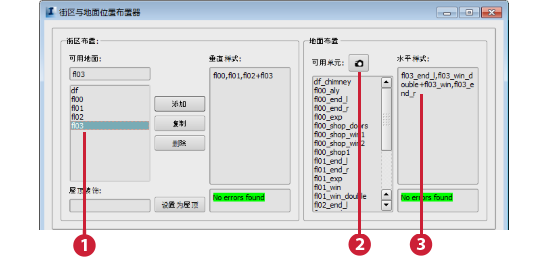
1. 可用楼层会列在“可用楼层”列表的左侧。楼层的当前排列显示在“垂直样式”列表中。
2. 单击“相机”图标以查看可用单元的缩略图。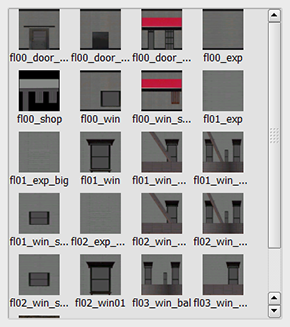
3. 选定楼层单元的当前排列出现在“水平样式”列表中。
- 若要添加楼层,请单击“添加”并命名新楼层。通过手动编辑“垂直样式”条目,在垂直样式中指定其位置。
如果决定不使用该楼层,请使用 Delete 键或 Backspace 键手动将其删除。如果当前样式有屋顶元素,则可以选择它并单击“设置为屋顶”。如果决定不希望使用屋顶元素,请从“屋顶装饰”字段中手动删除该条目。
- 若要编辑楼层中的水平单元,请执行以下操作:
- 在“可用楼层”列表中选择要编辑的楼层。
- 双击“水平样式”列表对其进行编辑。
- 将光标放置在新单元要显示的位置上。
- 单击“相机”图标以查看可用单元的缩略图。确定要添加单元的名称。再次单击“相机”以隐藏该列表。
- 在“可用单元”列表中双击该单元名称,以将其添加到光标所在位置的“水平样式”条目。
如果样式的语法不正确,则列表底部的警示将变为红色。发生这种情况的原因很多,例如,将逗号放置在错误的位置,或者逗号过多。使用 Delete 和 Backspace 键以更正此问题。操作完成后,警示将再次变为绿色。
- 若要查看如何将垂直元素和水平元素应用到不同尺寸的建筑,请在“预览”区域中移动“宽度””和“高度””滑块。“高度”滑块上的每个标记都相当于一个楼层。
- 完成编辑块和楼层排列之后,单击“关闭”。